

By Nathan E. Malpass, Dernière mise à jour: August 11, 2019
Votre téléphone est un excellent outil. Il peut faire beaucoup de tâches et d'activités, de la communication avec votre famille et vos amis à vous donner une direction spécifique d'un endroit à un autre. Une fois que vous pensez à ce que votre téléphone peut réellement faire, vous en serez étonné. Cependant, comme pour les ordinateurs et autres appareils, plus vous installez d'applications, plus la quantité de stockage que vous utiliserez sera élevée. Cela signifie moins d'espace de stockage pour d'autres données importantes. Samsung vous a facilité la gestion de votre espace de stockage en insérant une fente pour votre carte SD dans l'appareil. Ainsi, en achetant simplement une carte microSD pour quelques dollars, vous pouvez obtenir plus d'espace de stockage pour votre téléphone.
La musique, les images et les vidéos sont trois types de fichiers qui consomment le plus d'espace sur votre appareil. Étant donné que le Samsung Galaxy S8 est fier de disposer d'un appareil photo puissant de haute résolution, vous remarquerez peut-être que vos photos occupent une grande partie de cet espace de 32 Go. Ainsi, si vous manquez d'espace, les transférer sur votre carte SD est une option. C'est l'une des meilleures solutions sur le marché. Dans cet article, nous allons vous montrer comment déplacer des images de votre stockage interne vers votre carte SD sur un Samsung Galaxy S8. Continuez à lire pour en savoir plus.
Méthode 1: transfert de photos sur votre carte microSDMéthode 2: déplacer des images avec l'outil de sauvegarde et de restauration de données Android de FoneDogMéthode 3: Configurer l'appareil photo du Samsung Galaxy S8 pour enregistrer des photos directement sur la carte microSDMéthode 4: déplacer des images sur la carte SD sur Samsung Galaxy S8 via le gestionnaire de fichiers AndroidMéthode 5: Comment transférer des photos sur votre carte microSD à partir de mes fichiersMéthode 6: Comment déplacer des photos de votre galerie vers votre carte SDEn conclusion
Les gens LIRE AUSSIComment puis-je récupérer des vidéos supprimées sur Samsung Galaxy S8.Conseils amicaux pour rooter le Samsung S8 (fouiller avec Samsung 8)
Une fois que vous avez choisi votre carte microSD comme périphérique de stockage principal de l'appareil photo, les prises de vue en rafale seront toujours placées sur la plate-forme de stockage interne de votre Samsung Galaxy S8. C'est à cause de la capacité de vitesse. La carte MicroSD n'est pas aussi rapide et ne peut pas prendre en charge la sauvegarde instantanée de ces prises de vue en rafale.
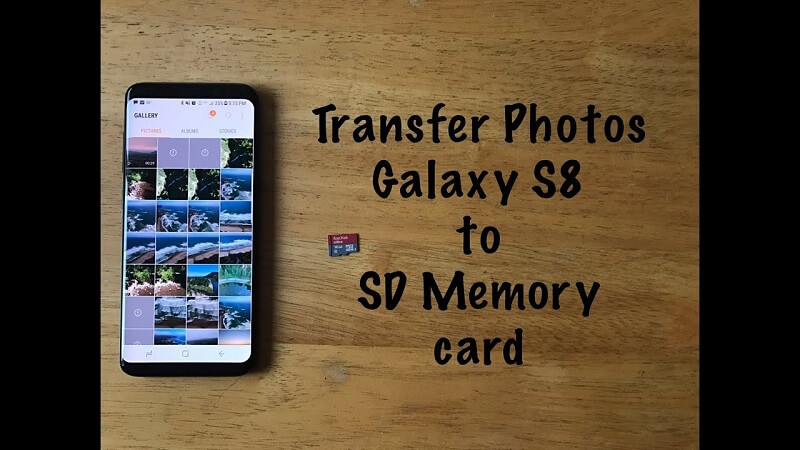
Après avoir effectué ce nouveau paramètre, vous aurez la possibilité d'enregistrer vos fichiers sur la carte SD externe. Cependant, il ne déplacera pas nécessairement les anciens fichiers vers la nouvelle carte automatiquement. Vous devez faire ce travail manuellement.
L'ajustement du chemin de stockage de la caméra peut être effectué plus tard avec facilité. Déplacer les photos de votre stockage interne vers votre carte SD externe peut être mis en œuvre de différentes manières:
Nous allons passer en revue chacune de ces méthodes dans un instant. Si vous pensez que les photos en mouvement ne vous donneront pas suffisamment d'espace de stockage interne, vous pouvez essayer de déplacer votre musique, vos vidéos, vos documents et autres types de fichiers sur votre carte SD.
Afin de déplacer des images de votre stockage interne vers votre carte microSD, vous pouvez utiliser l'outil de sauvegarde et de restauration de données Android de FoneDog. Une fois que vous avez téléchargé le logiciel ici, vous pouvez simplement l'installer.
Après cela, vous pouvez sauvegarder vos photos à partir de la mémoire interne et les restaurer sur la carte SD. Vous pouvez même créer une sauvegarde de tous types de données depuis votre Samsung Galaxy S8. Après cela, vous pouvez enregistrer une copie sur votre ordinateur pour une utilisation future. Suivez simplement le guide de l'utilisateur ici pour savoir comment utiliser l'outil.
Voici comment configurer votre appareil photo pour enregistrer les photos directement sur votre carte SD:
Voici les étapes à suivre pour utiliser le Gestionnaire de fichiers Android pour déplacer des photos de votre stockage interne vers votre carte SD. Ceci est pour l'appareil Samsung Galaxy S8. Suivez simplement les instructions ci-dessous:
Les étapes ci-dessous vous indiqueront comment déplacer vos photos de votre stockage interne vers votre carte SD. Cela se fera via la méthode «Mes fichiers».

Voici les étapes que vous pouvez suivre pour déplacer des photos (y compris les photos de l'appareil photo) de votre galerie vers votre carte microSD:
Déplacer votre photo de votre stockage interne vers votre carte microSD sur Samsung Galaxy S8 est facile. Cela peut être fait par quatre méthodes différentes décrites ici. ainsi, vous pouvez déplacer des images et d'autres types de fichiers sur votre carte SD pour économiser plus d'espace sur votre appareil. De plus, cela rendra votre Samsung Galaxy S8 plus rapide.
Laisser un commentaire
Commentaire
Android Toolkit
Récupérez les fichiers supprimés de votre téléphone et tablette Android.
Essai Gratuit Essai GratuitArticles Populaires
/
INTÉRESSANTTERNE
/
SIMPLEDIFFICILE
Je vous remercie! Voici vos choix:
Excellent
Évaluation: 3.0 / 5 (basé sur 7 notes)